「円形切り抜き」加工
「円形切り抜き」+「余白作成」で簡単な額縁を作る(ジャーマンアイリス影つき

円形切り抜き額縁作成手順。
 |
JTrimを起動して元画像を「ファイル」→「開く」で読み出す。 次に「イメージ」→「円形切り抜き」をクリック。 |
 |
「イメージ」→「円形切り抜き」を行なうと左図の画像になる。 |
 |
「イメージ」→「余白作成」→「上下左右」(4)「余白の色」紫。 数値や色はは自由に変えて見て下さい。 |
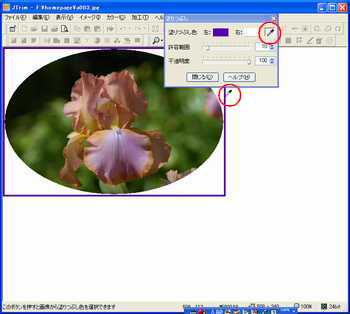 |
「ツールバー」の「塗り潰しアイコン」をクリックすると「塗り潰し」ダイヤログが表示される。 ダイヤログのスポイドをクリック(ボタンを凹ませる)。 余白の部分にスポイドをのせクリック。 ダイヤログのスポイドを左マウスをクリックするとダイヤログの塗り潰し左の色が余白の色に変る。(右側は右マウス) ダイヤログのスポイドをクリックして(ボタンを上がった状態に戻す)。 |
 |
ダイヤログのスポイドを初期状態(ボタンが上)にしてマウスを画像の上にもっていく。 ポインターがペイントのアイコンに変る(塗り潰しの状態)。 ペイントアイコンを画像の余白内でクリックするとスポイトで選択した色で塗り潰される。 |
 |
「イメージ」→「円形切り抜き」をクリック。 余白を選択したピクセルと色で画像の周りを設定される。 |
 |
「イメージ」→「余白作成」を選択。 「余白作成」ダイヤログが表示。 「上下左右」(4)余白の色は前の設定色より薄いものを選ぶ。 「OK」をクリック。 |
 |
「余白」が設定される。 「塗り潰し」ダイヤログのスポイトをクリック(ボタンが凹む状態)。 スポイトを余白の部分に設定クリック。 塗り潰しダイヤログの「塗り潰しの色」が余白の色に変る。 「スポイト」のぼたんをクリック(ボタンが上がった状態)。 「許容範囲」(10)不透明度(100)。 |
 |
ペイントアイコンを余白内でクリック。 余白内がスポイドした色に塗り潰される。 「イメージ」→「透過設定」→「gif」ファイルで保存。 |
 |
「イメージ」→「円形切り抜き」を行なう。 もう一度「余白」「塗り潰し」薄い色で「円形切り抜き」を行なう。 これでも完成ですが、更に影をつけてみます。 |  |
「イメージ」→「余白作成」上(0)下(6)左(0)右(5)余白の色濃い灰色。
「OK」クリック。 |
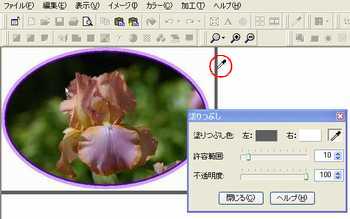 |
「塗り潰し」ダイヤログを表示。 余白部分をスポイドでクリック。 スポイド色で塗り潰す。 |
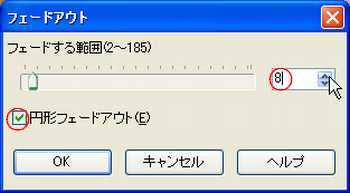 |
「ツールアイコン」の「フェードアウト」をクリック。 「影をつけるのにフェード」をかける数値は適当に指定してください。 フェード範囲(8)としました。 円形フェードアウトにチェックを入れる。 「OK」をクリック。 |
 |
これで完成です。
画像に額縁をつけて飾る手段として「余白作成」+「塗り潰し」+「円形切り抜き」+「透過」ツールを使った簡単な方法を紹介しました。 |
JTrimに戻る
Topに戻る
「円形切り抜き」+「余白」+「塗り潰し」+「フフェード」+「透過」
を組み合わせながら加工して楕円形画像に額縁を付ける作業です。